
Vous souhaitez créer une nouvelle toile dans Photoshop 2020 mais vous ne savez pas comment procéder ? L'éditeur PHP Xinyi présentera en détail comment créer un nouveau canevas dans Photoshop 2020, du menu Fichier aux paramètres de canevas personnalisés, vous guidant étape par étape pour créer facilement un canevas de la taille et de la résolution requises. Continuez à lire ci-dessous pour savoir comment créer facilement une nouvelle toile dans Photoshop 2020 et commencer votre parcours de conception !
Ouvrez d’abord Photoshop 2020 et entrez-le.

Cliquez ensuite sur l'option [Fichier] en haut de l'interface.

Ensuite, ouvrez le menu et cliquez sur l'option [Nouveau].

Puis prédéfinissez divers paramètres de la toile, principalement la longueur, la largeur et la couleur, comme indiqué sur l'image.
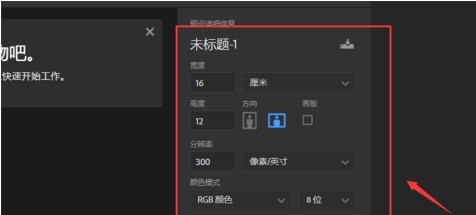
Cliquez ensuite sur le bouton [Créer].

Enfin, créez une nouvelle toile dans Photoshop 2020.

Ce qui précède est le contenu détaillé de. pour plus d'informations, suivez d'autres articles connexes sur le site Web de PHP en chinois!
 Quelles sont les méthodes de production de production d'animation html5 ?
Quelles sont les méthodes de production de production d'animation html5 ?
 Trois caractéristiques majeures de Java
Trois caractéristiques majeures de Java
 configuration des variables d'environnement jdk
configuration des variables d'environnement jdk
 La connexion à distance mstsc a échoué
La connexion à distance mstsc a échoué
 Quels sont les systèmes de gestion communs ?
Quels sont les systèmes de gestion communs ?
 Solution à une signature invalide
Solution à une signature invalide
 Quelles sont les définitions des tableaux ?
Quelles sont les définitions des tableaux ?
 Comment entrer les privilèges root sous Linux
Comment entrer les privilèges root sous Linux